Lors de la connexion à Clipchamp dans le navigateur, certains utilisateurs peuvent voir une version de ce message :
« Nous avons détecté que votre matériel n’est actuellement pas pris en charge par Clipchamp. Pour une expérience optimale, essayez de mettre à jour votre système d’exploitation ou votre navigateur Internet vers les dernières versions. »
Si vous voyez ceci, vérifiez d’abord que vous :
-
Travailler sur un ordinateur de bureau ou un ordinateur portable, et non sur une tablette ou un smartphone
-
Si vous travaillez dans le navigateur, utilisez Microsoft Edge ou Google Chrome
-
Avoir mis à jour Chrome ou Edge vers sa dernière version
-
Avoir mis à jour votre système d’exploitation
Sécurité web améliorée dans Edge
En outre, si vous accédez à Clipchamp dans Edge, vérifiez si La sécurité ajoutée est activée pour Clipchamp.
S’il est activé, vous verrez cette icône ou une icône de verrou dans la barre d’adresse :

Cette fonctionnalité est utile sur certains sites web, mais elle peut également dépasser sa cible dans certains cas et bloquer les technologies web légitimes dont notre éditeur a besoin pour fonctionner correctement.
Nous vous recommandons de mettre en liste verte app.clipchamp.com dans Edge si vous utilisez Clipchamp pour les comptes personnels.
Si vous utilisez la version professionnelle de Clipchamp, l’adresse web n’est pas app.clipchamp.com et dépend de l’adresse SharePoint ou OneDrive de votre organisation, par exemple https://contoso.sharepoint.com/. Vérifiez si La sécurité ajoutée est activée dans votre edge. Si c’est le cas, nous vous recommandons également d’effectuer les étapes suivantes.
Cliquez sur Sécurité ajoutée ou sur l’icône de verrou à gauche du champ d’adresse du navigateur et recherchez la ligne Prévention du suivi pour ce site :
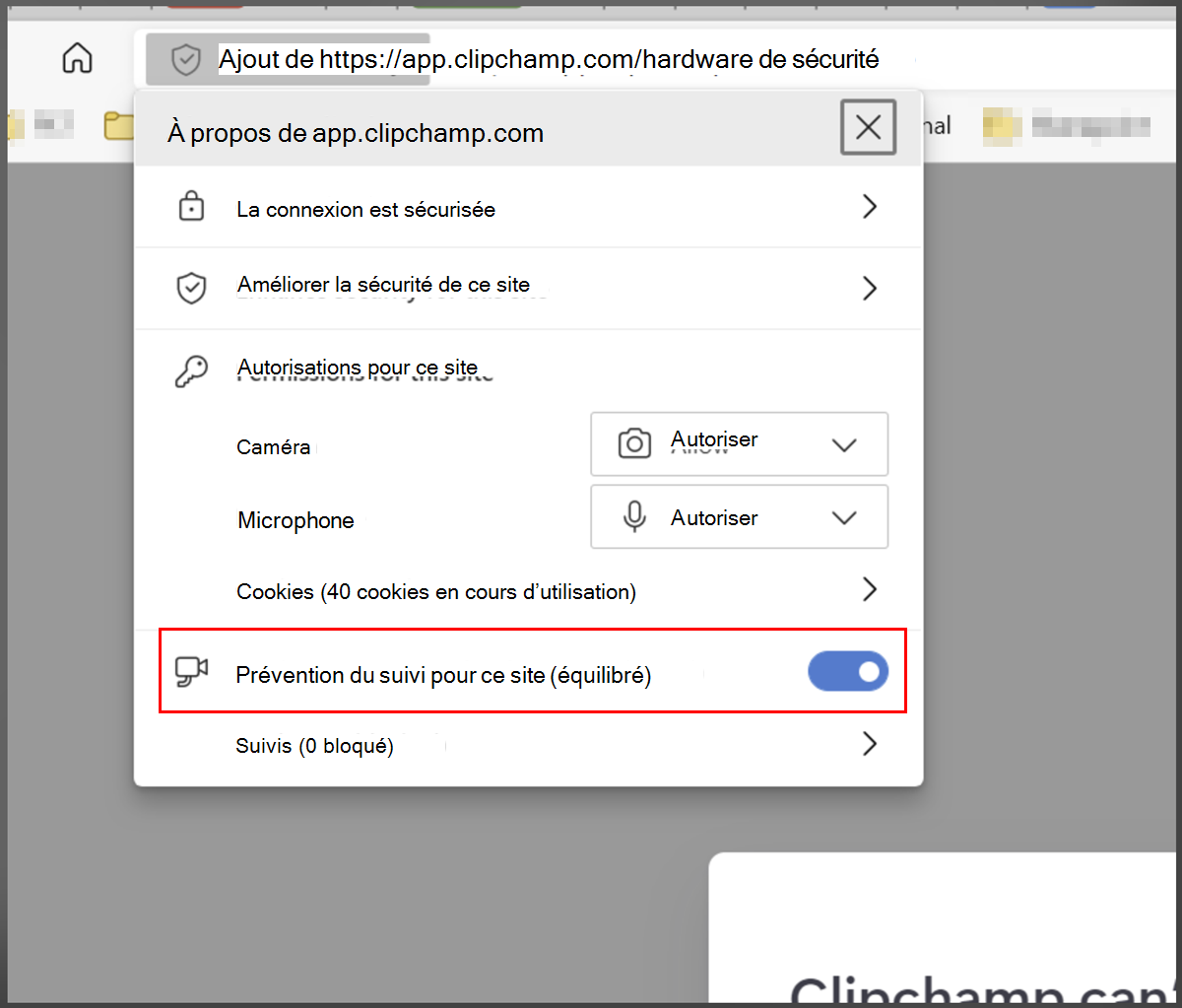
Ensuite, désactivez la prévention du suivi :

Après cela, rechargez la page et vérifiez si Clipchamp fonctionne désormais comme prévu.

Pour afficher la liste des sites web mis en liste verte et les gérer, accédez à edge://settings/privacy/trackingPreventionExceptions.
Vérifier les extensions de navigateur
Certaines extensions de navigateur peuvent bloquer des éléments sur des sites web tels que app.clipchamp.com nécessaires au chargement correct de l’éditeur vidéo. Si vous avez installé des extensions Chrome ou Edge, vérifiez si la désactivation ou la mise en liste verte de l’adresse web Clipchamp dans celles-ci entraîne le chargement de Clipchamp.
Pour la version personnelle de Clipchamp, l’adresse de la liste verte est https://app.clipchamp.com/.
Pour les comptes Clipchamp for work, l’adresse à mettre sur liste verte est l’URL SharePoint ou OneDrive de votre organisation, par exemple https://contoso.sharepoint.com/.
Vérifier la configuration matérielle requise
Si les étapes ci-dessus ne vous aident pas, il est possible que votre ordinateur ne réponde pas à la configuration matérielle requise pour garantir que Clipchamp fonctionne comme prévu. Votre mémoire/RAM disponible doit être d’au moins 8 Go (16 Go ou plus est préférable) et votre ordinateur doit être un ordinateur 64 bits exécutant un système d’exploitation 64 bits et la version 64 bits de Edge ou Chrome.
La carte graphique est un autre facteur important et doit être un modèle récent. Cela est important, car le montage vidéo est intense en calcul, utilise à la fois le processeur et le GPU, et peut amener les appareils plus anciens à leurs limites.
Vous devez également disposer de suffisamment d’espace libre sur le lecteur interne de votre ordinateur, ce qui est nécessaire pour les fichiers temporaires et l’espace pendant la phase de traitement et d’exportation vidéo. L’espace libre disponible doit être supérieur à la taille des fichiers vidéo que vous utilisez dans votre projet.
Si vous travaillez sur un ordinateur plus ancien qui ne répond pas à ces exigences, l’éditeur peut toujours fonctionner, mais sachez que vous pouvez rencontrer des problèmes tels que le ralentissement des performances, le gel et le blocage, et que vous disposez d’une meilleure expérience sur un autre ordinateur.
Essayer l’application Windows
Remarque : Actuellement, l’application Windows Clipchamp ne prend en charge que les comptes personnels ou familiaux Microsoft. Des travaux sont en cours pour prendre bientôt en charge les comptes professionnels Microsoft. En attendant, la suggestion de cette section s’applique uniquement à la version personnelle de Clipchamp.
Si vous utilisez Windows, vérifiez si l’application clipchamp s’ouvre correctement sur votre ordinateur au lieu d’accéder à Clipchamp dans le navigateur. Sur Windows 11, lancez l’application via le champ de recherche dans la barre des tâches ou recherchez-la dans Toutes les applications.
Sur Windows 10 et 11, vous pouvez également l’installer à partir du Microsoft Store.
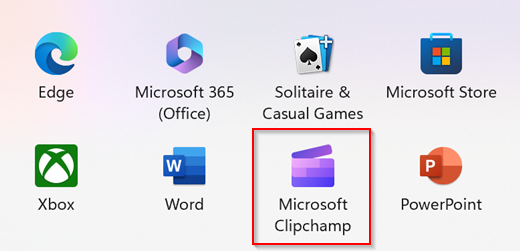
S’il est déjà disponible sur votre appareil, mais qu’il n’a pas été ouvert depuis un certain temps, il est possible que vous ayez à mettre à jour l’application vers la dernière version avant de démarrer.
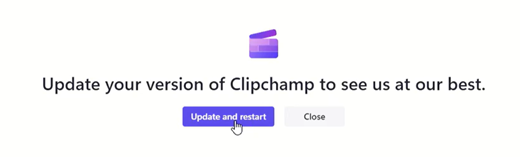
Brave-browser
Pour toute personne accédant à Clipchamp dans le navigateur Brave (qui devrait fonctionner car il est également basé sur Chromium comme Chrome et Edge), vous pouvez voir une notification d’erreur concernant « matériel non pris en charge ou version obsolète de Chrome » en raison de la fonctionnalité anti-empreintes digitales dans brave shields.
Dans ce cas, vous pouvez essayer les opérations suivantes :
-
Cliquez sur l’icône de lion à droite de la barre d’adresses.
-
Autorisez temporairement la prise d’empreintes digitales dans Clipchamp.
Résolution des problèmes supplémentaires
Si le problème persiste, cela peut être dû au fait que votre navigateur désactive automatiquement certains pilotes de carte graphique qui pourraient le rendre instable. Par exemple, Chrome n’autorise pas certains graphiques Intel HD intégrés à initialiser WebGL, ce qui est obligatoire pour utiliser Clipchamp.
Pour résoudre ce problème, vous pouvez essayer d’activer l’indicateur #ignore-gpu-blocklist dans Chrome, ce qui autorisera l’utilisation de tous les pilotes graphiques (GPU).
Avertissement : n’oubliez pas que, en fonction des problèmes liés au pilote, la modification de ce paramètre peut entraîner un blocage ou un comportement étrange de Chrome.
Pour essayer cette option à vos propres risques, accédez à chrome://flags/#ignore-gpu-blocklist dans un nouvel onglet, puis en regard de Remplacer la liste de rendu logiciel choisissez Activé, puis relancez Chrome :
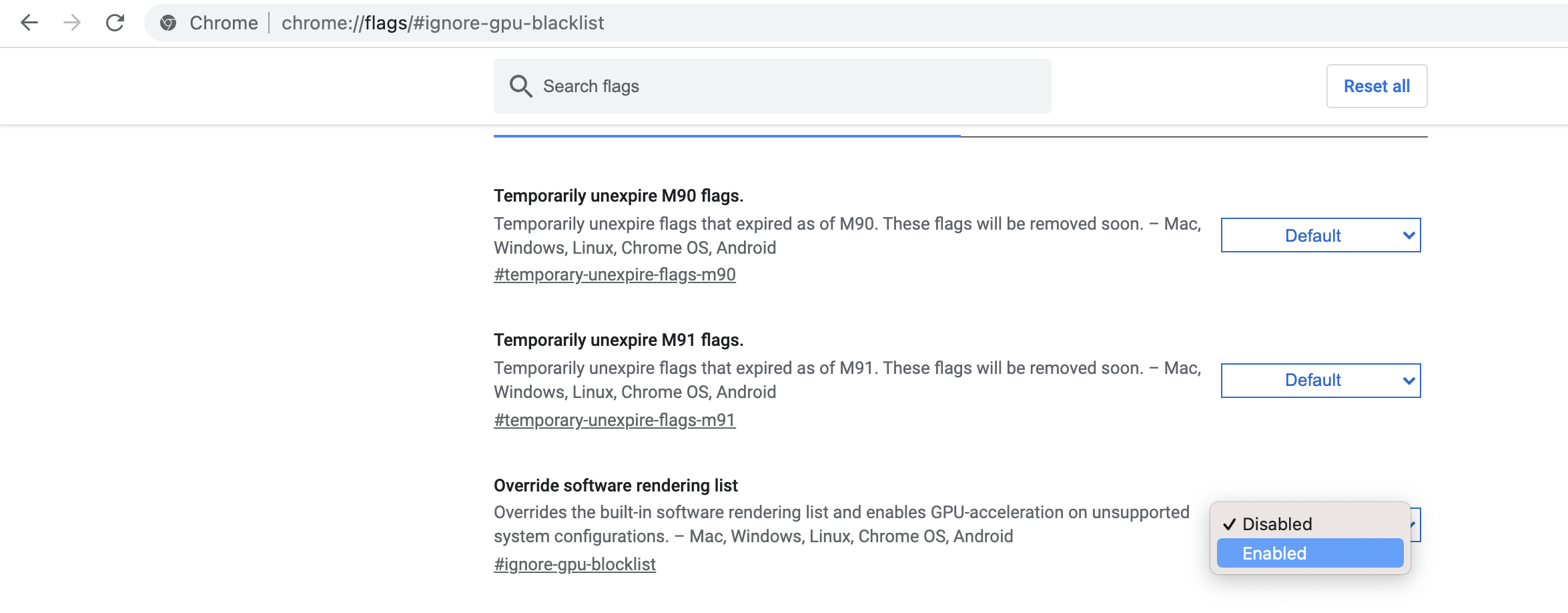
Cela désactive la liste de blocage et autorise éventuellement l’accès à Clipchamp. Si vous remarquez des problèmes après l’activation de l’indicateur, vous pouvez le désactiver à nouveau.
Pour obtenir d’autres conseils sur la façon de s’assurer que les paramètres de votre ordinateur et de votre navigateur sont optimaux pour une expérience optimale avec notre éditeur vidéo, consultez Vérifier que Clipchamp fonctionne bien pour vous.










